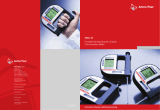Seite wird geladen ...

1/2010
ND 2100 G
GAGE-CHEK
Software Version
2.59.x
Quick Reference Guide
Kurzanleitung
Guide de Démarrage rapide
Guida rapida
Guía rápida de referencia
Snabbreferensguide
Beknopte handleiding
Stručná referenční příručka
Guia de referência rápida
Krótka instrukcja
Краткое руководство
Hızlı Başvuru Kılavuzu
參

ND 2100 G GAGE-CHEK
Front panel
Rear panel
Side view

1
ND 2100 G GAGE-CHEK English
Setup
For detailed description, see www.heidenhain.de
Before Power up
Electrical connection
Line voltage: 100 V~ to 240 V~
(–15 % to +10 %)
Line frequency: 43 Hz to 63 Hz
Line fuse: T1600 mA, 250 V
5 x 20 mm
Power connector wiring
L: Line voltage (brown)
N: Neutral (blue)
Earth ground (yellow/green)
Danger of electrical shock!
Do not open the enclosure.•
Never use 3-wire to 2-wire adapters •
or allow the ground connection to
the ND 2100 G to be interrupted or
disconnected.
Caution
Changes to the power cable may be
made only by an electrical technician.
Caution
Do not connect encoders or other
equipment to the ND 2100 G when the
power is on.
Safety Considerations
General accepted safety precautions
must be followed when operating the
ND 2100 G. Failure to observe these
precautions could result in damage to
the equipment, or injury to personnel.
It is understood that safety rules within
individual companies vary. If a confl ict
exists between the material contained
in this guide and the rules of a company
using this system, the more stringent
rules should take precedence.
Controls and Displays
A LCD screen
B
Soft keys change to support
functions.
C
Dimension keys display
dimension values or graphs.
D
Command keys control
measurement activities.
E
Arrow cursor keys for menu
navigation.
F
Numeric keypad for entering
numeric data.
G
Fast track keys are
programmable for frequently
used functions.
H
Send key transmits data to a PC,
USB printer or USB drive.
I
LCD on/off key turns the LCD on
or off or clears stored data.
Connections rear side
1 Power switch
2 Power connection with fuse
3
Ground (protective ground)
4
Encoder inputs are inputs for
dimension formulas. The encoder
interface is specifi ed at the time
of purchase.
5
Relay outputs are two sets of
signalling relay contacts that
open and close under the control
of ND 2100 G formulas.
Caution
Max contact voltage: •
100V
Max contact switching current: •
250 mA
Max contact carry current: •
500 mA
Contact rating: •
3 Watts
Static contact resistance: •
0.20 Ohms
6
Parallel I/O port reads and
writes standard TTL levels
under the control of ND 2100 G
formulas.
7
RS-232-C interface for PC
connection. RS-232 cable must
not include crossovers.
Connections side view
8
Audio out, for 3,5 mm
headphone /speaker jack,
monaural, 8 Ohm
9
USB Type A interface for printer
or data storage.
10
Remote accessory interface
RJ-45 for optional foot switch or
keypad accessory. Two optional
remote accessories can be used
simultaneously using an RJ-45
splitter.
Mounting
The ND 2100 G is secured to the
swivel slots of the mounting stand or
arm mount by a shoulder screw, a cap
screw mount is shown with associated
washers.
Very important
Please note
For your information
DR. JOHANNES HEIDENHAIN GmbH
Dr.-Johannes-Heidenhain-Straße 5
83301 Traunreut, Germany
{ +49 8669 31-0
| +49 8669 5061
E-mail: info@heidenhain.de
www.heidenhain.de

1
ND 2100 G GAGE-CHEK Deutsch
Setup
Eine genaue Beschreibung fi nden Sie unter www.heidenhain.de
Vor der Inbetriebnahme
Elektrischer Anschluss
Netzspannung: 100 V~ bis 240 V~
(–15% bis +10%)
Netzfrequenz: 43 Hz bis 63 Hz
Netzsicherung: T1600 mA, 250 V
5 x 20 mm
Anschluss des Netzsteckers
L: Phase (braun)
N: Nullleiter (blau)
Schutzleiter (gelb/grün)
Stromschlaggefahr!
Gerät nicht öffnen!•
Schutzleiter darf nie unterbrochen •
sein, auch nicht bei Anschluss über
Adapter.
Achtung
Änderungen am Netzkabel nur durch
Elektrotechniker!
Achtung
Keine Messgeräte oder anderen Geräte
anschließen, während die ND 2100 G
eingeschaltet ist.
Sicherheitsvorkehrungen
Für den Betrieb der ND 2100 G
gelten die allgemein anerkannten
Sicherheitsvorschriften. Nichtbeachtung
dieser Sicherheitsvorschriften kann zu
Sach- oder Personenschäden führen.
Die Sicherheitsvorschriften können je
nach Unternehmen variieren. Im Falle
eines Konfl ikts zwischen dem Inhalt
dieser Kurzanleitung und den internen
Regelungen eines Unternehmens, in
dem dieses Gerät verwendet wird,
sollten die strengeren Regelungen
gelten.
Anzeige- und Bedienelemente
A LCD-Anzeige
B
Softkeys: funktionsabhängig
C
Merkmaltasten: Anzeige von
Merkmalwerten oder Grafi ken
D
Befehlstasten: Messungen
steuern
E
Pfeiltasten: Zwischen und
innerhalb von Menüs navigieren
F
Zahlenblock: Eingabe von
Zahlen
G
Schnellzugriffstasten:
programmierbar für häufi g
genutzte Funktionen
H
Taste SENDEN: Messdaten an
PC, USB-Drucker oder USB-
Speichermedium senden
I
Taste LCD Ein/Aus: LCD-
Anzeige ein-/ausschalten oder
gespeicherte Daten löschen
Anschlüsse auf der
Geräterückseite
1 Netzschalter
2 Netzanschluss mit Sicherung
3 Erdungsanschluss
(Schutzerdung)
4
Messgerät-Eingänge: Eingänge
für Formeln für Teile-Merkmale.
Messgerät-Schnittstelle wird
beim Kauf spezifi ziert.
5
Relaisausgänge: Es sind zwei
Relaiskontakte vorhanden, die
von der ND 2100 G über Formeln
gesteuert werden.
Achtung
Max. Kontaktspannung: 100 V•
Max. Kontaktschaltspannung: •
250 mA
Max. Kontaktdauerspannung: •
500 mA
Zulässige Kontaktbelastung: •
3 Watt
Statischer Kontaktwiderstand: •
0,20 Ohm
6 Parallele I/O-Schnittstelle:
Lesen und Schreiben von TTL-
Signalen, die über Formeln von
der ND 2100 G gesteuert werden.
7
Schnittstelle V.24/RS-232-C für
PC-Anschluss. Kabel für V.24/
RS-232 darf keine gekreuzten
Adern haben.
Anschlüsse auf der Seite
8
Audio-Ausgang für Kopfhörer
3,5 mm / Lautsprecherbuchse,
Einohr, 8 Ohm
9
USB-Schnittstelle, Typ A, für
Drucker oder Speichermedien
10 Schnittstelle RJ-45 für
Fernbedienungselemente für
optionalen Fußschalter oder
externes Bedienfeld. Mithilfe
eines RJ-45-Splitters können
zwei Fernbedienungsoptionen
gleichzeitig genutzt werden.
Montage
Die ND 2100 G wird mit einer
Passschraube, einer Kopfschraube und
passenden Unterlegscheiben in den
Schwenkschlitzen des Montagefußes
oder -arms befestigt.
unbedingt beachten
wichtig
informativ
DR. JOHANNES HEIDENHAIN GmbH
Dr.-Johannes-Heidenhain-Straße 5
83301 Traunreut, Germany
{ +49 8669 31-0
| +49 8669 5061
E-mail: info@heidenhain.de
www.heidenhain.de

2
Erstinbetriebnahme
Zum Einschalten der ND 2100 G •
den NETZSCHALTER drücken. Der
Startbildschirm erscheint.
Zur Anzeige der aktuellen Messwerte •
in der Anzeige Istposition die Taste
FINISH drücken.
Software-Setup
Die Betriebsparameter der ND 2100 G
müssen vor der Erstinbetriebnahme und
immer, wenn sich die Anforderungen
an die Vermessung von Teilen,
Berichterstellung oder Kommunikation
ändern, konfi guriert werden.
Einstellungen werden beibehalten bis:
Batterie für Daten-Backup gewechselt •
wird.
Daten und Einstellungen gelöscht •
werden.
Software-Upgrades durchgeführt •
werden.
Achtung
Die Setup-Parameter steuern die
Bedienung der ND 2100 G und sind
passwortgeschützt. Das Passwort
für die Setup-Menüs sollte nur an
qualifi zierte Personen weitergegeben
werden.
Menü Setup aufrufen1.
Softkey • MENÜ drücken, um weitere
per Softkey wählbare Menüs
anzuzeigen.
Softkey • SETUP drücken, um die
Menüpunkte des Menüs Setup
aufzurufen.
Histogramm
Softkey HISTOGRAMM drücken, um
die Messergebnisse als Histogramm
anzuzeigen.
Balken- und Dialgrafi k
Unter dem Menüpunkt Anzeige können
Sie zwischen Balken- oder Dialgrafi k
wählen.
Softkey BAR drücken, um die Messer-
gebnisse als Balkengrafi k anzuzeigen.
Softkey DIAL drücken, um die Messer-
gebnisse als Dialgrafi k anzuzeigen.
Datentabellen und Statistiken
Softkey DATEN drücken, um eine Daten-
tabelle mit SPC-Statistik anzuzeigen.
LCD-Anzeige
Die LCD-Anzeige dient zur Anzeige der
Menüs und deren Optionen. Je nach
gewählter Funktion können die aktuellen
Merkmalwerte, die Messergebnisse als
Grafi k mit Auswertung GUT/SCHLECHT,
als Datengrafi k, Grafi k für statistische
Auswertungen oder Datentabelle be-
trachtet werden. Mit den Softkeys, die
sich unter der LCD-Anzeige befi nden, ru-
fen Sie die entsprechende Funktion auf.
Anzeige Istposition
Die Anzeige Istposition erscheint
nach Einschalten des Geräts und
nach Anzeige des Startbildschirms.
Istpositionen für bis zu vier Merkmale
werden angezeigt. Maßeinheit, aktueller
Nullpunkt, Nummer oder Name des
aktuellen Teils werden rechts oben am
Bildschirm angezeigt.
Mit den PFEILTASTEN bewegen Sie sich
zwischen den Merkmalen, wenn mehr
als vier Merkmale aktiv sind. Mit dem
Softkey DRO kehren Sie von anderen
Bildschirmen zur Anzeige Istposition
zurück.
Menü Ansicht
Mit dem Softkey ANSICHT rufen Sie
folgende Ansichten auf:
Messergebnisse als Kurvendiagramm•
Messergebnisse als Histogramm•
Balken- oder Dialgrafi k der aktuellen •
Werte
Datentabellen und Statistiken•
Kurvendiagramm
Softkey GRAPH drücken, um die
Messergebnisse als Kurvendiagramm
anzuzeigen.
Setup

3
Formel konstruieren:
Zum Menüpunkt • FORMEL navigieren
und das gewünschte MERKMAL
mit den Softkeys VORHER. oder
NÄCHST. wählen.
NACH-UNTEN-Pfeiltaste auf •
Formelzeile bewegen und mit den am
rechten Bilschirmrand angezeigten
Funktionen eine Formel eingeben. Je
nach gewähltem Softkey (angezeigt
am unteren Bildschirmrand) ändern
sich die rechts angezeigten Formel-
Funktionen.
Hinweis:
Die ND 2100 G stellt sowohl
grundlegende als auch komplexe
Funktionen für Formeln zur Verfügung
(siehe auch Geräte-Handbuch).
Setup
Erstes Merkmal des Teils markieren.•
Den vorgegebenen Namen des •
Merkmals beibehalten oder Softkey
LABEL drücken, um das Merkmal
umzubenennen.
Die weiteren Merkmale mit den •
Pfeiltasten markieren und beliebig
umbenennen.
LCD-Anzeige konfi gurieren6.
Zum Menüpunkt ANZEIGE navigieren
und gewünschte Anzeigeeinstellungen
vornehmen.
Anzeigeformate konfi gurieren7.
Zum Menüpunkt • FORMAT navigieren
und das Feld KANAL markieren.
Die gewünschten Anzeigeparameter •
für das Merkmal eingeben.
Setup für alle Merkmale wiederholen. •
Einzelne Merkmale mit den Softkeys
VORHER. oder NÄCHST. wählen
oder mit dem Softkey FÜR ALLE
die Einstellungen für alle anderen
Merkmale übernehmen.
Formeln für Merkmale erstellen8.
Die ND 2100 G wandelt die Signale
der Messgerät-Eingänge mit Hilfe
von Formeln in die am Bildschirm
angezeigten Messwerte um.
Die standardmäßig in der ND 2100 G
enthaltenen Formeln zeigen einfach die
Werte der Messgerät-Eingänge, wie im
folgenden Beispiel das Merkmal A, dem
der Wert des Messgerät-Eingangs C1
zugeordnet ist:
A = C1
Komplexere Formeln, die
mathematische Funktionen mit einem
Messgerät-Eingang oder mehreren
Messgerät-Eingängen verknüpfen,
um anspruchsvolle Messergebnisse
zu erzielen, können unter dem
Menüpunkt FORMEL konstruiert
werden. Im folgenden Beispiel wird der
Messgerät-Eingang C1 mit Max.- und
Min.-Funktionen verknüpft, um die
Rundlaufabweichung einer Drehstange
zu messen:
A = max(C1) - min(C1)
Mit den • PFEILTASTEN durch
das Menü Setup navigieren und
gewünschte Menüpunkte/Felder
markieren.
Sprache wählen2.
Gewünschte Sprache markieren und
dann Softkey JA drücken.
Administrator-Passwort eingeben3.
Zum Menüpunkt SYSTEM-PW
navigieren und das PASSWORT
eingeben.
Messgeräte konfi gurieren4.
Zum Menüpunkt • MESS-SYS.
navigieren und gewünschten
Messgerät-EINGANG markieren.
Alle erforderlichen Parameter des •
Messgeräts eingeben.
Setup für alle Messgerät-Eingänge •
wiederholen. Mit den Softkeys –
oder + weitere Eingänge wählen.
Mit dem Softkey FÜR ALLE werden
die Einstellungen des aktuellen
Eingangs für alle anderen Eingänge
übernommen.
Bezeichnung für Teile und 5.
Merkmale eingeben
Zum Menüpunkt • TEIL navigieren und
das Feld TEILE-NR. markieren.
Mit den Softkeys • VORHER. oder
NÄCHST. andere Teile wählen.
Softkey NEU drücken, um ein neues
Teil hinzuzufügen.
Das Feld • NAME markieren.
Teile können mit einer Nummer oder •
einem Namen bezeichnet werden.
Falls gewünscht, den Softkey LABEL
drücken, um das aktive Teil zu
benennen.

4
Bedienung
Messung vorbereiten
ND 2100 G einschalten1.
Anschlüsse der ND 2100 G •
überprüfen.
Mit dem • NETZSCHALTER die
ND 2100 G einschalten. Die Anzeige
ISTPOSITION erscheint nach der
Systeminitialisierung.
Bezug für Messung herstellen2.
Vor dem Messen muss für jedes
Messgerät ein Bezug defi niert werden.
Bezug für Messung herstellen:
Mit dem Softkey • SET die
Eingabemaske Kanal Set ... aufrufen.
Zum Feld • WERT SETZEN des
gewünschten Messgeräts navigieren.
Das Messgerät an der •
Referenzoberfl äche positionieren.
Den gewünschten Bezugswert (Null •
oder den gewünschten Versatz) in das
Feld WERT SETZEN eingeben.
ENTER• drücken und die erscheinende
Abfrage beantworten. Neben
ISTWERT erscheint ein grüner Punkt,
der angibt, dass das Messgerät fertig
kalibriert ist.
Messungen durchführen
Flächen antasten1.
Einzelnen Punkt mit einem Messgerät
oder mehrere Punkte gleichzeitig mit
mehreren Messgeräten antasten.
Messwerte eingeben2.
ENTER drücken, wenn Messungen
am Bildschirm angezeigt werden. Die
Messwerte werden in die Datenbank
der ND 2100 G eingegeben.
Hinweis:
Mit komplexen Formeln können
sequenzielle und halbautomatische
Messungen durchgeführt werden.
Ausführliche Informationen fi nden Sie
im Geräte-Handbuch.
Toleranzprüfung
Merkmal wählen1.
Softkey • MENÜ und dann Softkey
SETUP drücken , um das Menü Setup
zu öffnen.
Zum Menüpunkt Toleranz navigieren •
und dann das gewünschte
MERKMAL mit den Softkeys
VORHER. oder NÄCHST. wählen.
Toleranzwerte angeben2.
SOLL-, WARN- LIMIT- • und MAX.-
Werte eingeben.
Zum Feld • ALARMTON navigieren und
per Softkey KEINE, WARNUNG oder
GRENZEN eingeben.
Hinweis:
Merkmalen können viele verschiedene
Toleranzarten zugewiesen werden.
Ausführliche Informationen fi nden Sie
im Geräte-Handbuch.
Messdaten anzeigen
Die Messergebnisse können, wie vorher
beschrieben, als Grafi k, Histogramm
oder Datentabelle betrachtet werden.
Ausführlichere Informationen fi nden Sie
im Geräte-Handbuch.
Ergebnisberichte
Messergebnisse können an einen USB-
Drucker, USB-Speicher oder einen PC
gesendet werden. Ausgabeformat, -art
und -ziel wird unter den entsprechenden
Menüpunkten des Menüs Setup
festgelegt. Die Standardeinstellung ist
weiter unten abgebildet.
Ausdruck erstellen:
Taste PRINT drücken,
um Daten an den USB-
Anschluss zu senden.
Daten an einen PC
senden:
Taste • MENÜ drücken,
um die Menü-Softkeys
anzuzeigen.
Softkey • EXTRA
drücken, um das Menü
Extra zu öffnen.
Funktion • SENDE
wählen und ENTER
drücken, um die
Daten über die V.24/
RS-232-Schnittstelle zu
übertragen.
Hinweis:
Andere Möglichkeiten zum Drucken und
Übertragen von Daten fi nden Sie im
Geräte-Handbuch der ND 2100 G.
Daten speichern und laden
Die Einstellungen und Messwerte der
ND 2100 G können auf einem USB-
Speichermedium gespeichert und
wieder zurückgeladen, oder später auf
ein identisches System geladen werden.
Daten speichern und laden:
USB-Speichermedium an die ND •
2100 G anschließen.
Softkey • MENÜ und dann Softkey
SETUP drücken , um das Menü Setup
zu öffnen.
Zum Menüpunkt System-PW •
navigieren und das Feld PASSWORT
markieren. Falls erforderlich, Passwort
eingeben.
Softkey • SPEICHX drücken, um
Einstellungen und Messwerte zu
speichern.
Softkey • LADENX drücken, um
Einstellungen und Daten zu laden.
Hinweis:
Unter dem Menüpunkt Hot Keys (siehe
Geräte-Handbuch) können häufi g
genutzte Funktionen bestimmten Tasten
der ND 2100 G zugeordnet werden.

1
ND 2100 G GAGE-CHEK Français
Paramétrage
Pour une description détaillée, voir www.heidenhain.fr
Avant la mise sous tension
Raccordement électrique
Tension secteur : 100 V~ à 240 V~
(–15 % à +10 %)
Fréquence secteur : 43 Hz à 63 Hz
Fusible : T1600 mA, 250 V
5 x 20 mm
Câblage de la prise secteur
L : Ligne de phase (brun)
N : Neutre (bleu)
Terre (jaune/vert)
Danger de choc électrique!
Ne pas ouvrir le boîtier.•
Ne jamais utiliser un adaptateur •
3 fi ls/2 fi ls, ou ne pas utiliser avec une
ligne de terre interrompue ou non
raccordée au ND 2100 .
Attention
Le câble d'alimentation ne doit être
changé que par un électricien..
Attention
Ne pas connecter les encodeurs
ou autres équipements lorsque le
ND 2100 G est sous tension.
Consignes de sécurité
Les consignes des sécurité doivent
être respectées lors de l'utilisation
du ND 2100 G. La non observation
de ces consignes peut occasionner
des dommages à l'appareil ou blesser
l'opérateur. Bien entendu, les règles
de sécurité varient en fonction des
entreprises. Si l'appareil ne devait
pas correspondre pas aux normes de
sécurité de l'entreprise, il faudrait tenir
compte en priorité des règles les plus
astreignantes.
Contrôles et affi chages
A Ecran LCD
B
Soft keys: changent les
fonctions.
C
Touches cotes: affi chent les
cotes ou graphiques.
D
Touches de commande:
contrôlent les opérations
E
Touches curseur fl éché: pour
naviguer dans les menus
F
Clavier numérique: pour la saisie
des données.
G
Touches Atout: programmables
pour fonctions fréquentes.
H
Touche envoi: envoie les
données de mesures à un PC,
une imprimante ou une clé USB.
I
Touche Ecran on/off: met
l'écran en/hors veille ou efface les
données mémorisées.
Connexions en face arrière
1 Interrupteur d'alimentation
2 Raccordement de
l'alimentation avec fusible
3
Ter r e: (terre de protection)
4
Entrées encodeurs: pour les
formules avec cotes. L'Interface
de l'encodeur est à spécifi er à la
commande.
5
Sorties de relais: deux jeux de
contacts de relais qui commutent
en fonction des formules du
ND 2100 G.
Attention
Tension max de contact : 100V•
Courant max de commutation •
de contact : 250 mA
Courant max de contact •
admissible : 500 mA
Pouvoir de coupure : 3 Watts•
Résistance statique de •
contact : 0,20 Ohms
6
Port parallèle E/S , lecture et
écriture des niveaux standards
TTL en fonction des formules du
ND 2100 G.
7
Interface RS-232-C pour
connexion à un PC. Le câble
RS-232 ne doit pas être croisé.
Connexions sur le côté
8
Sortie audio, pour jack 3,5 mm
écouteur/casque, monaural,
8 Ohm
9
Interface USB type A pour
imprimante ou sauvegarde des
données.
10 Interface de commande
à distance RJ-45 pour les
accessoires, pédale et clavier.
Deux accessoires de commande
à distance en option peuvent se
connecter simultanément sur un
répartiteur RJ-45.
Montage
Au moyen de rainures sur le support,
l'orientation du ND 2100 G est assurée
par une vis à épaulement, une vis à tête
cylindrique et des rondelles.
Très important
Remarques
Pour information
DR. JOHANNES HEIDENHAIN GmbH
Dr.-Johannes-Heidenhain-Straße 5
83301 Traunreut, Germany
{ +49 8669 31-0
| +49 8669 5061
E-mail: info@heidenhain.de
www.heidenhain.de

1
ND 2100 G GAGE-CHEK Italiano
Confi gurazione
Per la descrizione dettagliata vedere www.heidenhain.de
Prima dell'accensione
Collegamento elettrico
Tensione di linea: da 100 V~ a 240 V~
(da –15 % a +10 %)
Frequenza di linea: da 43 Hz a 63 Hz
Fusibile di linea: T1600 mA, 250 V
5 x 20 mm
Cablaggio del connettore di
alimentazione
L: Tensione di linea (marrone)
N: Neutro (blu)
Messa a terra (giallo/verde)
Pericolo di scosse elettriche!
Non aprire lo strumento.•
Non utilizzare mai gli adattatori da •
tripolare a bipolare o consentire
che il collegamento di terra del
visualizzatore ND 2100 G venga
interrotto o scollegato.
Attenzione
Far eseguire modifi che sul cavo di
alimentazione soltanto da un elettricista
esperto.
Attenzione
Non collegare sistemi di misura o
altri strumenti all'ND 2100 G con
alimentazione inserita.
Norme di sicurezza
Le norme di sicurezza generalmente
riconosciute dovrebbero essere
osservate durante il funzionamento
del visualizzatore ND 2100 G. La
mancata osservanza di tali norme
potrebbe danneggiare lo strumento o
procurare lesioni al personale. Le norme
di sicurezza all'interno delle singole
aziende sono naturalmente diverse.
Se sussiste un confl itto tra quanto
riportato nella presente guida e le norme
dell'azienda che utilizza il visualizzatore,
sono prioritarie le disposizioni più
severe.
Comandi e visualizzazioni
A Schermo LCD
B
Softkey passaggio alle funzioni di
supporto
C
Tasti dimensioni visualizzazione
di valori o grafi ci dimensionali
D
Tasti di comando controllo delle
misurazioni
E
Tasti freccia per navigare nei
menu
F
Tastiera numerica per
inserimento di dati numerici
G
Tasti di scelta rapida
programmabili per funzioni di uso
frequente
H
Tasto Invia trasmissione dei dati
a PC, stampante USB o chiave
USB
I
Tasto on/off LCD per accendere
o spegnere il display LCD o
cancellare i dati memorizzati
Collegamenti sul retro dello
strumento
1 Interruttore di accensione
2 Collegamento di alimentazione
con fusibile
3
Messa a terra (messa a terra di
protezione)
4
Ingressi encoder sono ingressi
per formule dimensionali.
Interfaccia encoder specifi cata al
momento dell'acquisto
5
Uscite relè sono due relè con
contatti aperto/chiuso controllabili
dalle formule ND 2100 G
Attenzione
Max tensione di contatto: •
100 V
Max corrente di •
commutazione: 250 mA
Max corrente di trasferimento: •
500 mA
Portata nominale: 3 Watt•
Resistenza statica: 0,20 Ohm•
6
Porta I/O parallela legge e
scrive i livelli TTL standard
sotto il controllo delle formule
ND 2100 G.
7
Interfaccia RS-232-C per
collegamento PC. Il cavo RS-232
non deve includere crossover
Collegamenti sul lato dello
strumento
8
Audio out, per jack audio/cuffi e
da 3,5 mm, mono, 8 Ohm
9
Interfaccia tipo A USB per
stampante o memoria dati
10
Interfaccia accessoria remota
RJ-45 per interruttore a pedale
o tastiera remota opzionali. I
due accessori remoti opzionali
possono essere collegati
simultaneamente utilizzando uno
splitter RJ-45
Montaggio
Il visualizzatore ND 2100 G è fi ssato
alle aperture orientabili del supporto di
montaggio o a un braccio di supporto
con vite di spallamento, vite con
cappuccio e relative rondelle.
Importante
Da osservare
A titolo informativo
DR. JOHANNES HEIDENHAIN GmbH
Dr.-Johannes-Heidenhain-Straße 5
83301 Traunreut, Germany
{ +49 8669 31-0
| +49 8669 5061
E-mail: info@heidenhain.de
www.heidenhain.de

1
ND 2100 G GAGE-CHEK Español
Ajustes
Descripción detallada, véase www.heidenhain.de
Antes de poner en marcha
Conexión eléctrica
Voltaje de la línea: 100 V~ to 240 V~
(–15 % to +10 %)
Frecuencia de red: 43 Hz a 63 Hz
Fusible de red: T1600 mA, 250 V
5 x 20 mm
Cableado del conector de
alimentación
L: Tensión de red (marrón)
N: Neutro (azul)
Toma de tierra (amarillo/verde)
¡Peligro de descarga eléctrica!
No abrir la protección.•
Nunca utilizar adaptadores de 3 •
hilos a dos hilos y nunca interrumpir
o desconectar la toma de tierra al
ND 2100 G.
Atención
Sólo un técnico electricista puede
efectuar modifi caciones en el cable de
alimentación.
Atención
Con el equipo encendido, no conectar
encoders u otros aparatos al ND 2100 G.
Indicaciones de seguridad
En la utilización del ND 2100 G se
deben observar la medidas de
seguridad generalmente aceptadas.
El incumplimiento de estas medidas
de seguridad puede ocasionar daños
al equipo o lesiones a las personas. Se
entiende que las normas de seguridad
son diferentes en la empresas. En caso
de confl icto entre el material incluido en
esta guia y las normas de una empresa
que utiliza este sistema, se deberían
considerar las normas más restrictivas.
Controles y pantallas
A Pantalla LCD
B
Softkeys: cambiar a funciones
de ayuda
C
Teclas de cota visualizar valores
o gráfi cos de dimensión.
D
Teclas de comando: controlar
acciones de medición
E
Teclas de fl echa: para el menú
de navegación
F
Teclado numérico para introducir
datos numéricos.
G
Las Teclas de acceso rápido son
programables para funciones de
uso frecuente.
H
Tecla enviar transmite los datos
a un PC, una impresora USB o a
una memoria USB.
I
Tecla LCD on/off enciende/
apaga el LCD o borra datos
guardados.
Conexiones en la parte trasera
1 Interruptor de corriente
2 Conexión para la alimentación
eléctrica con fusible
3
Tierra (toma de tierra de
protección)
4
Entradas sistemas de medida
son entradas para formulas de
cotas. La interfaz del sistema de
medida debe especifi carse en el
momento de la compra
5
Salidas relé son dos juegos de
contactos de relé de señalización
que se abren y cierran bajo
el control de formulas del
ND 2100 G.
Atención
Max. tensión de contacto: •
100 V
Max. corriente de conmutación •
de contacto: 250 mA
Max. corriente de carga de •
contacto: 500 mA
Especifi cación de contacto: •
3 vatios
Resistencia de contacto •
estática: 0.20 ohmios
6
Puerto paralelo E/S lee y
escribe niveles TTL estándar bajo
el control de las fórmulas del
ND 2100 G.
7
Interfaz RS-232-C para la
conexión de un PC. El cable
RS 232 no debe tener cruces.
Conexiones en el lateral
8
Salida de Audio, para conector
de 3,5 mm de auricular/altavoz,
mono, 8 Ohm
9
Interfaz USB Tipo A para
impresora o memoria de datos.
10
Interfaz para accesorio remoto
RJ-45 para interruptor de pie
opcional o para un teclado
adicional. Utilizando un divisor
RJ-45, simultáneamente se
pueden utilizar dos accesorios
remotos opcionales.
Fijación
El ND 2100 G se fi ja en las ranuras
giratorias del soporte o brazo con
un tornillo con pivote, un tornillo de
capuchón con las arandelas respectivas.
Muy importante
Por favor, anote
Para su información
DR. JOHANNES HEIDENHAIN GmbH
Dr.-Johannes-Heidenhain-Straße 5
83301 Traunreut, Germany
{ +49 8669 31-0
| +49 8669 5061
E-mail: info@heidenhain.de
www.heidenhain.de

1
ND 2100 G GAGE-CHEK S v enska
Inställning
För detaljerad beskrivning, se www.heidenhain.de
Före uppstart
Elektrisk anslutning
Matningsspänning: 100 V~ till 240 V~
(–15 % till +10 %)
Matningsfrekvens: 43 Hz till 63 Hz
Säkring: T1600 mA, 250 V
5 x 20 mm
Kabelanslutning nätkontakt
L: Fas (brun)
N: Nolla (blå)
Jord (gul/grön)
Risk för elektrisk stöt!
Öppna inte kåpan.•
Använd aldrig adapter för 2-ledare •
till 3-ledare eller att jordledaren till
ND 2100 G är bruten eller urkopplad.
Varning
Ändringar i matningskabeln får endast
utföras av en elektriker.
Varning
Anslut inte mätsystem eller annan
utrustning till ND 2100 G när strömmen
är på.
Säkerhetsöverväganden
Allmänt spridda försiktighetsåtgärder
beträffande säkerhet måste följas vid
användande av D 2100 G. Att inte följa
dessa försiktighetsåtgärder kan resultera
i förstörd utrustning eller personskada.
Det är naturligt att säkerhetsregler
varierar mellan olika företag. Om en
konfl ikt fi nns mellan informationen i
denna guide och de regler som gäller på
det företag som använder detta system,
skall de mer restriktiva reglerna ha
företräde.
Manöverknappar och
indikeringar
A LCD bildskärm
B
Softkeys Varierar för att stödja
funktioner.
C
Dimensionsknappar Visa
dimensionsvärden eller grafer.
D
Kommandoknappar Kontrollera
mätaktiviteter.
E
Pilknappar För navigering i
menyer.
F
Numerisk knappsats För att
mata in numeriska data.
G
Snabbknappar Programmerbara
för vanligen förekommande
funktioner.
H
Sändknapp Överför mätdata
till PC, USB-skrivare eller USB-
enhet.
I
LCD på/av knapp Stänger
av eller slår på LCD alternativt
raderar lagrade data.
Anslutningar på baksidan
1 Strömbrytare
2 Anslutning för
matningsspänning med
säkring
3
Jord (skyddsjord)
4
Mätsystemsingångar
är ingångar för
dimensionsregistrering.
Mätsystemsinterface specifi ceras
i samband med inköpet.
5
Reläutgångar är två
uppsättningar reläkontakter som
öppnar eller sluter med ledning
av formler i ND 2100 G.
Varning
Max kontaktspänning: 100 V•
Max kontaktström: 250 mA•
Max contact carry current: •
500 mA
Contact rating: 3 Watts•
Static contact resistance: •
0.20 Ohms
6
Parallel I/O port reads and
writes standard TTL levels
under the control of ND 2100 G
formulas.
7
RS-232-C interface for PC
connection. RS-232 cable must
not include crossovers.
Anslutningar på sidan
8
Audio ut, för 3,5 mm hörlurs-/
högtalarkontakt, mono, 8 Ohm
9
USB Type A interface for printer
or data storage.
10
Remote accessory interface
RJ-45 for optional foot switch or
keypad accessory. Two optional
remote accessories can be used
simultaneously using an RJ-45
splitter.
Montering
The ND 2100 G is secured to the
swivel slots of the mounting stand or
arm mount by a shoulder screw, a cap
screw mount is shown with associated
washers.
Mycket viktigt
Observera
För din information
DR. JOHANNES HEIDENHAIN GmbH
Dr.-Johannes-Heidenhain-Straße 5
83301 Traunreut, Germany
{ +49 8669 31-0
| +49 8669 5061
E-mail: info@heidenhain.de
www.heidenhain.de

1
ND 2100 G GAGE-CHEK Nederlands
Instellen
Voor een uitvoerige beschrijving zie www.heidenhain.de
Vóór het inschakelen
Elektrische aansluiting
Netspanning: 100 V~ tot 240 V~
(–15 % tot +10 %)
Netfrequentie: 43 Hz tot 63 Hz
Netzekering: T1600 mA, 250 V
5 x 20 mm
Bedrading van
voedingsconnector
L: netspanning (bruin)
N: nulleider (blauw)
Massa (geel/groen)
Gevaar voor elektrische
schokken!
Open de behuizing niet.•
Gebruik nooit 3-naar-2-draads-•
adapters. Onderbreek de massa-
aansluiting naar de ND 2100 G nooit
en koppel deze nooit los.
Waarschuwing
Wijzigingen aan de voedingskabel
mogen uitsluitend worden uitgevoerd
door een elektromonteur.
Waarschuwing
Sluit bij ingeschakelde stroom geen
encoders of andere apparatuur op de
ND 2100 G aan.
Veiligheidsoverwegingen
Bij de bediening van de ND 2100 G dient
u zich te houden aan algemeen erkende
veiligheidsmaatregelen. Indien u zich
niet daaraan houdt, kan dit schade aan
de apparatuur of letsel van personeel tot
gevolg hebben. Veiligheidsvoorschriften
kunnen per bedrijf verschillen. In geval
van tegenstrijdigheden tussen de inhoud
van deze beknopte handleiding en de
voorschriften van het bedrijf dat dit
systeem gebruikt, dienen de strengste
voorschriften voorrang te hebben.
Bedieningselementen en
displays
A LCD-scherm
B
Softkeys om naar
ondersteuningsfuncties te gaan.
C
Maattoetsen tonen maten of
grafi eken.
D
Commandotoetsen te
gebruiken bij de metingen.
E
Cursorpijltoetsen om door het
menu te navigeren.
F
Numeriek toetsenbord voor
het invoeren van numerieke
gegevens.
G
Sneltoetsen zijn
programmeerbaar voor vaak
gebruikte functies.
H
Verzendtoets voor het
verzenden van gegevens naar
een pc, USB-printer of USB-drive.
I
Aan/uit-toets van LCD schakelt
LCD in of uit of wist opgeslagen
gegevens.
Aansluitingen aan achterzijde
1 Aan/uit-knop
2 Gezekerde voeding
3
Massa (veiligheidsaarding)
4
Encoderingangen zijn
ingangen voor maatformules.
De encoderinterface wordt
gespecifi ceerd bij de aankoop.
5
Relaisuitgangen zijn twee
sets signaalrelaiscontacten die
worden geopend en gesloten
op basis van formules van de
ND 2100 G.
Waarschuwing
Max. contactspanning: •
100V
Max. contactschakelsstroom: •
250 mA
Max. contact-continustroom: •
500 mA
Schakelvermogen: •
3 Watt
Statische contactweerstand: •
0,20 ohm
6
Parallelle I/O-poort leest en
schrijft standaard TTL-niveaus
op basis van formules van de
ND 2100 G.
7
RS-232-C-interface voor pc-
aansluiting. RS-232-kabel mag
niet gekruist zijn.
Aansluitingen zijaanzicht
8
Audio out, voor 3,5mm-stekker
voor koptelefoon/luidspreker,
monauraal, 8 ohm
9
USB type A interface voor
printer of gegevensopslag.
10 Interface voor remote
accessories RJ-45 voor
optionele voetschakelaar of
toetsenbordaccessoire. Met
een RJ-45-splitter kunnen twee
optionele remote accessoires
gelijktijdig worden gebruikt.
Montage
De ND 2100 G wordt met een borstbout
kantelbaar bevestigd in de openingen
van de montagearm of montagesteun.
Afgebeeld is de montage met
een tapbout en bijbehorende
onderlegringen.
Uiterst belangrijk
Let hierop
Ter informatie
DR. JOHANNES HEIDENHAIN GmbH
Dr.-Johannes-Heidenhain-Straße 5
83301 Traunreut, Germany
{ +49 8669 31-0
| +49 8669 5061
E-mail: info@heidenhain.de
www.heidenhain.de

2
Eerste inschakeling
Druk op de • AAN/UIT-KNOP om de
ND 2100 G in te schakelen. Het
beginscherm verschijnt.
Druk op de toets • FINISH om de
huidige maten op het scherm Current
Value te tonen.
Software instellen
De bedrijfsparameters van de
ND 2100 G moeten worden
geconfi gureerd voordat deze de eerste
keer wordt gebruikt, en telkens wanneer
een onderdeelmeting, of de rapportage-
of communicatievereisten wijzigen.
De instellingen blijven behouden tot:
de gegevensbackup-batterij wordt •
vervangen
de gegevens en instellingen worden •
gewist
software-upgrades worden uitgevoerd•
Waarschuwing
Met instellingsparameters wordt de
werking van de ND 2100 G geregeld en
ze zijn met een wachtwoord beveiligd.
Het wachtwoord voor toegang tot
de instelschermen mag alleen aan
gekwalifi ceerd personeel worden
bekendgemaakt.
Instelmenu weergeven1.
Druk op de softkey • MENU om de
menuopties boven de softkeys te
tonen.
Druk op de softkey • SETUP om het
instelmenu aan de linkerzijde van het
LCD-scherm te tonen.
Histogrammen
Druk op de softkey HISTOGRAM om
maatgrafi eken te tonen.
Weergave als staaf en meetklok
In het instelscherm voor het type
weergave kan een staaf of meetklok
worden geselecteerd.
Druk op de softkey BAR om maten in
een staafgrafi ek te tonen.
Druk op de softkey DIAL om maten als
meetklok te tonen.
Gegevenstabellen en statistieken
Druk op de softkey DATA om een
gegevenstabel met SPC-statistieken te
tonen.
LCD-schermen
Op het LCD worden diverse
door de gebruiker geselecteerde
schermen getoond met huidige
maten, testresultaten (goed/fout),
maatgrafi eken, grafi eken voor
statistische procesbeheersing of
gegevenstabellen, en instelopties.
Met de softkeys onder het LCD kunt u
tussen de opties navigeren.
Scherm Current Value
Het scherm Current Value verschijnt
nadat de stroom is ingeschakeld en
het beginscherm wordt getoond. De
huidige waarden van max. 4 maten
worden getoond. Maateenheid, huidig
nulpunt, huidig onderdeelnummer of
huidige onderdeelnaam verschijnen in
de rechterbovenhoek van het scherm.
Met de CURSORPIJLtoetsen kunt u
naar maten navigeren als er meer dan
4 maten actief zijn. Druk op de softkey
DRO om het scherm Current Value van
andere schermen te tonen.
Schermen van View
Druk op de softkey View om het
volgende te tonen.
Historie van maatgrafi eken•
Maathistogrammen•
Weergave van huidige waarden als •
staaf of meetklok
Gegevenstabellen en statistieken•
Grafi eken
Druk op de softkey GRAPH om
maatgrafi eken te tonen.
Instellen

1
ND 2100 G GAGE-CHEK Česky
Nastavení
Podrobný popis najdete na webové adrese www.heidenhain.de
Před Zapnutím
Elektrické zapojení
Síťové napětí: 100 V~ až 240 V~
(–15 % až +10 %)
Síťová frekvence: 43 Hz až 63 Hz
Pojistky síťového
napájení: T1600 mA, 250 V
5 x 20 mm
Zapojení síťového konektoru
L: Napětí fáze (hnědý)
N: Nula (modrý)
Uzemnění (žluto/zelený)
Nebezpečí úrazu elektrickým
proudem!
Neotvírejte kryt.•
Nikdy nepoužívejte adaptér pro •
připojení 3 vodičů ke 2 vodičům a
nedovolte přerušení ani odpojení
uzemnění ND 2100 G.
Upozornění
Změny napájecího kabelu může
provádět pouze elektrikář.
Upozornění
Při zapnutém síťovém napájení
nepřipojujte k ND 2100 G žádné
snímače ani jiná zařízení.
Bezpečnostní pokyny
Při práci s ND 2100 G musíte dodržovat
obecně platná bezpečnostní opatření.
Nedodržení těchto pokynů může mít
za důsledek poškození zařízení nebo
zranění osob. Bezpečnostní směrnice u
jednotlivých společností se samozřejmě
liší. Dojde-li ke konfl iktu mezi
materiálem v této příručce a směrnicemi
společnosti, která tento systém používá,
tak platí přísnější pravidla.
Ovládání a zobrazení
A LCD obrazovka
B Softtlačítka změny na
podporované funkce.
C Klávesy rozměrů zobrazí
hodnoty rozměrů nebo grafy.
DPříkazové klávesy řídí měření.
ESměrové klávesy pro pohyb v
nabídkách.
F Číselná klávesnice pro zadávání
číselných dat.
G Softtlačítka rychlé volby
jsou programovatelná s často
používanými funkcemi.
H Klávesa odeslání přenese
data do PC nebo do tiskárny či
fl ashdisku připojeného k portu
USB.
I Klávesa Zapnutí / Vypnutí
LCD zapne či vypne LCD nebo
vymaže uložená data.
Přípojky na zadní straně
1 Vypínač napájení
2Přípojka napájení s pojistkou
3 Uzemnění (ochranná zem)
4 Vstupy snímačů dávají vstupy
do rozměrových vzorců. Rozhraní
snímače se specifi kuje během
nákupu.
5 Reléové výstupy jsou dvě sady
kontaktů signálních relé, které se
rozpínají a spínají podle povelů
ze vzorců ND 2100 G.
Upozornění
Max. napětí kontaktů: •
100 V
Max. spínací proud kontaktů: •
250 mA
Max. trvalý proud kontaktů: •
500 mA
Dimenzování kontaktů: •
3 watty
Statický odpor kontaktů: •
0,20 ohmů
6 Paralelní I/O port čte a zapisuje
se standardní úrovní TTL podle
řízení od vzorců ND 2100 G.
7 Rozhraní RS-232-C pro spojení
s PC. Kabel RS-232 nesmí být
křížený.
Přípojky z boku
8 Audio out, pro konektor Jack
3,5 mm sluchátek / reproduktoru,
monofonní, 8 ohmů
9 Rozhraní USB typ A pro tiskárnu
nebo ukládání dat.
10 Rozhraní dálkového
příslušenství RJ-45 pro opční
nožní spínač nebo dálkový
ovladač. Při použití rozdvojky
RJ-45 se mohou současně
používat dvě opční dálková
zařízení.
Upevnění
ND 2100 G je zajištěn v drážkách držáku
nebo v úchytném rameni podstavce
osazeným šroubem a držák se šroubem
a čepičkou je zobrazen s příslušnými
podložkami.
Velmi důležité
Vezměte prosím na vědomí
Pro vaši informaci
DR. JOHANNES HEIDENHAIN GmbH
Dr.-Johannes-Heidenhain-Straße 5
83301 Traunreut, Germany
{ +49 8669 31-0
| +49 8669 5061
E-mail: info@heidenhain.de
www.heidenhain.de

1
ND 2100 G GAGE-CHEK Português
Confi gurar
Para obter informações mais detalhadas, consulte o sítio www.heidenhain.de
Antes de ligar
Ligação eléctrica
Voltagem da linha: 100 V~ a 240 V~
(–15 % a +10 %)
Frequência de linha: 43 Hz a 63 Hz
Fusível de linha: T1600 mA, 250 V
5 x 20 mm
Cablagem do conector de
alimentação
L: Tensão da linha (castanho)
N: Neutro (azul)
Ligação terra (amarelo/verde)
Perigo de choque eléctrico!
Não abrir a protecção.•
Nunca use adaptadores de 3-fi os ou •
2-fi os nem permita que a ligação terra
ao ND 2100 G seja interrompida ou
desligada.
Atenção
As modifi cações no cabo de
alimentação poderão ser efectuadas
apenas por um electricista.
Atenção
Não ligue codifi cadores nem outro
equipamento ao ND 2100 G quando este
estiver ligado.
Informações de segurança
As instruções de segurança gerais
aceites devem ser cumpridas quando
utilizar o ND 2100 G. O incumprimento
destas precauções poderá resultar
em danos no equipamento ou em
ferimentos nos colaboradores. É do
conhecimento geral que as normas de
segurança variam em cada empresa.
No caso de existir um confl ito entre o
material contido neste guia e/ou normas
de uma empresa que utilizam este
sistema, deverão ser cumpridas normas
mais rigorosas.
Comandos e visores
A Ecrã LCD
B
Teclas de função modifi cam-se
para apoiar as funções.
C
Teclas de dimensão apresentam
valores e gráfi cos de dimensões.
D
Teclas de comando controlam
as acções de medições.
E
Teclas de cursor de setas são
usadas para a navegação entre
menus.
F
Teclado numérico usado para
introduzir dados numéricos.
G
Teclas de acesso rápidas são
programáveis para funções
usadas com frequência.
H
Tecla Send transmite dados
para um PC, impressora USB ou
unidade USB.
I
Tecla ligar/desligar LCD liga ou
desliga o LCD ou elimina dados
guardados.
Ligações na parte posterior
1 Botão de ligação
2 Ligação com fuso
3
Ter r a (Ligação à terra de
protecção)
4
Entradas codifi cador são
entradas para fórmulas de
dimensão. A interface do
codifi cador é especifi cada na
compra do equipamento.
5
Saídas de relé são dois
conjuntos de contactos de
relé de sinalização que abrem
e fecham sob o controlo das
fórmulas do ND 2100 G.
Atenção
Voltagem de contacto máx: •
100V
Corrente de comutação de •
contacto máx:
250 mA
Corrente de transporte de •
contacto máx:
500 mA
Potência de contacto: •
3 Watts
Resistência de contacto •
estática:
0,20 Ohms
6
Porta I/O paralela lê e grava
níveis de TTL padrão sob
o controlo de fórmulas do
ND 2100 G.
7
Interface RS-232-C para ligação
a PC. O cabo RS-232 não deverá
incluir cruzamentos.
Vista lateral das ligações
8
Saída áudio, para fi chas de
altifalante/microfone de 3,5 mm,
monaural, 8 Ohm
9
USB interface tipo A para
impressora ou dispositivo de
armazenamento de dados.
10 Interface de acessórios
remotos RJ-45 para acessórios
de pedais ou teclado opcionais.
Podem ser usados em
simultâneo dois acessórios
remotos opcionais, usando um
distribuidor de RJ-45.
Instalação
O ND 2100 G está fi xo às ranhuras
giratórias da base de montagem ou
engate de apoio por um parafuso de
cabeça cilíndrica, é apresentada uma
tampa de rosca com as respectivas
anilhas.
Muito importante
Tenha em consideração
Para sua informação
DR. JOHANNES HEIDENHAIN GmbH
Dr.-Johannes-Heidenhain-Straße 5
83301 Traunreut, Germany
{ +49 8669 31-0
| +49 8669 5061
E-mail: info@heidenhain.de
www.heidenhain.de

1
ND 2100 G GAGE-CHEK Język polski
Setup
Dokładny opis znajduje się pod adresem www.heidenhain.de
Przed włączeniem do
eksploatacji
Podłączenie do instalacji elektrycznej
Napięcie sieciowe: 100 V~ do 240 V~
(–15 % do +10 %)
Częstotliwość sieciowa: od 43 do 63 Hz
Zabezpieczenie sieciowe: T1600 mA,
250 V
5 x 20 mm
Podłączenie wtyczki sieciowej
L: faza (brązowa)
N: przewód zerowy (niebieski)
przewód ochronny (żółty/zielony)
Niebezpieczeństwo porażenia
prądem!
Nie otwierać urządzenia!•
Przewód ochronny nie może być •
przerwany, również nie w przypadku
podłączenia przez adapter.
Uwaga
Zmiany w kablu sieciowym tylko przez
elektrotechnika!
Uwaga
Nie podłączać przyrządów pomiarowych
lub innych urządzeń, podczas gdy
włączone jest ND 2100 G.
Srodki ostrożności
Dla eksploatowania urządzenia
ND 2100 G obowiązują ogólnie
przyjęte przepisy bezpieczeństwa.
Nieprzestrzeganie tych przepisów
bezpieczeństwa może doprowadzić
do powstania szkód materialnych
bądź zdrowotnych personelu. Przepisy
bezpieczeństwa pracy mogą być
rożnie sformułowane, w zależności
od przedsiębiorstwa. W przypadku
niezgodności pomiędzy treścią tej
krótkiej instrukcji i wewnętrznymi
przepisami w przedsiębiorstwie,
w którym stosowane jest niniejsze
urządzenie, powinny obowiązywać
bardziej zaostrzone przepisy
bezpieczeństwa.
Elementy wyświetlacza i
elementy obsługi
A Ekran LCD
B Softkeys: w zależności od funkcji
C Klawisze właściwości:
wskazanie specyfi cznych
wartości lub grafi ki
D Klawisze polecenia: sterowanie
pomiarami
E Klawisze ze strzałką: nawigacja
między poszczególnymi menu
F Blok cyfrowy: zapis wartości
liczbowych
G Klawisze szybkiego dostępu:
programowalne dla często
używanych funkcji
H Klawisz WYSŁAC: przesyłanie
danych pomiarowych do PC, na
drukarkę USB lub nośnik pamięci
USB
I Klawisz LCD on/off: LCD-
wskazanie włączyć/wyłączyć lub
usunąć zachowane w pamięci
dane
Porty na tylnej stronie
obudowy
1Wyłącznik sieciowy
2 Podłączenie do sieci z
bezpiecznikiem
3 Uziemienie (uziemienie
ochronne)
4Wejścia enkoderów: wejścia
dla formuł właściwości
części. Interfejs enkodera jest
specyfi kowany przy zakupie.
5Wyjścia przekaźników:
Dostępne są dwa kontakty
przekaźników, które są
sterowane przez ND 2100 G przy
pomocy formuł.
Uwaga
Max. napięcie kontaktu: 100 V•
Max. napięcie przełączenia •
kontaktu: 250 mA
Max. napięcie trwania kontaktu: •
500 mA
Dopuszczalne obciążenie •
kontaktu: 3 Watt
Statyczny opór kontaktu: •
0,20 Ohm
6 Równoległy interfejs I/O:
odczytywanie i zapis sygnałów
TTL, sterowanych formułami
ND 2100 G.
7 Interfejs V.24/RS-232-C dla
podłączenia PC. Kabel dla
V.24/RS-232 nie może mieć
skrzyżowanych żył.
Porty na tylnej stronie
obudowy
8Wyjście audio dla słuchawek
3,5 mm / gniazdo głośników,
jednouszkowe, 8 Ohm
9 USB-interfejs, typ A, dla
drukarki i nośników pamięci
10 Interfejs RJ-45 dla
elementów obsługi zdalnej
dla opcjonalnego przełącznika
nożnego lub zewnętrznego
pulpitu obsługi. Przy pomocy
rozgałęźnika RJ-45 można
wykorzystywać jednocześnie
dwie opcje obsług zdalnej.
Montaż
ND 2100 G zostaje zamocowany przy
pomocy śruby pasowanej, śruby z łbem
i odpowiednich krążków podkładkowych
w otworach uchylnych nóżki montażowej
lub ramienia montażowego.
koniecznie uwzględnić
ważne
informatywne
DR. JOHANNES HEIDENHAIN GmbH
Dr.-Johannes-Heidenhain-Straße 5
83301 Traunreut, Germany
{ +49 8669 31-0
| +49 8669 5061
E-mail: info@heidenhain.de
www.heidenhain.de

1
ND 2100 G GAGE-CHEK Русский
Настройки
Более подробное описание можно найти на сайте www .heidenhain.ru
Перед включением
Подключение к электросети
Линейное
напряжение: от 100 В~ до 240 В~
(от –15 % до +10 %)
Частота сети: от 43 до 63 Гц
Предохранитель: T1600 мA, 250 В
5 x 20 мм
Разводка разъема питания
L: фаза (коричневый)
N: нейтраль (голубой)
заземление (желтый/зеленый)
Опасность удара током!
Не открывайте прибор.•
Никогда не используйте 2-х •
проводной адаптер вместо 3-х
проводного и не допускайте
разрыва или отключения кабеля
заземления ND 2100 G.
Внимание
Изменения в кабеле питания
могут производиться только
профессиональным электриком.
Внимание
Не подключайте измерительные
датчики или другие приборы к
ND 2100 G, когда он включен.
Обеспечение безопасности
При работе с ND 2100 G действуют
признанные меры по обеспечению
безопасности. Несоблюдение этих
мер может привести к повреждению
прибора или травмам. Разумеется,
меры обеспечения безопасности
могут различаться в разных
компаниях. В случае отличий
внутренних правил компании, в
которой используется данный прибор,
от предписаний краткого руководства
действуют более строгие правила.
Экран и элементы
управления
A LCD монитор
B Softkey многофункциональные
клавиши, зависят от функций
C Кнопки координат
отображение значений
координат или графиков
D Кнопки команд управление
измерениями
E Кнопки со стрелками
навигация по меню
F Цифровая клавиатура ввод
цифровых значений
G Кнопки быстрого доступа
программируются под часто
используемые функции
H Кнопка ОТПРАВИТЬ передача
измеренных значений на
ПК, USB-принтер или USB-
накопитель
I Кнопка LCD вкл/выкл
включение
или выключение
монитора, удаление данных
Разъемы на задней панели
1 Выключатель питания
2 Разъем питания с
предохранителем
3 Земля (защитное заземление)
4 Входы датчиков входы для
получения информации о
размерах детали. Интерфейс
датчика определяется при
заказе.
5 Выходы реле два выхода
реле, которые управляются от
ND 2100 G с помощью формул.
Внимание
Макс. напряжение на •
контактах: 100В
Макс. переключающий ток: •
250 мA
Макс. постоянный ток через •
контакты: 500 мA
Допустимая нагрузка на •
контакт: 3 Вт
Статическое сопротивление •
контактов: 0,20 Ом
6 Параллельный интерфейс
вх/вых принимает и выдает
TTL-сигналы под управлением
формул от ND 2100 G.
7 Интерфейс RS-232-C для
связи с ПК. Кабель RS-232 не
должен иметь перекрестных
жил
.
Разъемы на боковой
стороне
8 Звуковой выход, для
наушников 3,5 мм/джэк,
монофонический, 8 Ом
9 USB-интерфейс типа A для
принтера или сохранения
данных
10 Интерфейс RJ-45 для
удаленного управления
с помощью ножного
переключателя или внешней
клавиатуры. Разделитель RJ-45
позволяет использование
двух приборов удаленного
управления одновременно.
Монтаж
Как показано на рисунке ниже,
ND 2100 G крепится на подставке или
монтажном рычаге с помощью винта
с буртиком, стяжного винта и шайбы.
Очень важно
На заметку
Для информации
DR. JOHANNES HEIDENHAIN GmbH
Dr.-Johannes-Heidenhain-Straße 5
83301 Traunreut, Germany
{ +49 8669 31-0
| +49 8669 5061
E-mail: info@heidenhain.de
www.heidenhain.de

1
ND 2100 G GAGE-CHEK Türkçe
Ayar
Ayrıntılı açıklamalar için bkz. www .heidenhain.de
Güç Vermeden Önce
Elektrik bağlantısı
Hat gerilimi: 100 V~ - 240 V~
(–%15 - +%10)
Hat frekansı: 43 Hz - 63 Hz
Hat sigortası: T1600 mA, 250 V
5 x 20 mm
Güç konektörü kablo
bağlantısı
L: Hat gerilimi (kahverengi)
N: Nötr (mavi)
Topraklama (sarı/yeşil)
Elektrik çarpması tehlikesi!
Muhafazayı açmayın.•
Hiçbir zaman 3 kabloyu 2 kabloya •
dönüştüren adaptörlerden kullanmayın
veya ND 2100 G toprak bağlantısının
kesilmesine veya ayrılmasına izin
vermeyin.
Dikkat
Güç kablosunda yalnızca elektrik
teknisyenleri tarafından değişiklik
yapılabilir.
Dikkat
Güç verili ise ND 2100 G'ye kodlayıcı
veya başka cihazlar bağlamayın.
Güvenlik Konuları
ND 2100 G'yi kullanırken genel olarak
kabul gören güvenlik önlemleri takip
edilmelidir. Bu önlemler gözardı edilirse
cihaza zarar gelebilir veya personel
yaralanabilir. Güvenlik kurallarının
şirketten şirkete değişiklik gösterdiği
kabul edilmektedir. Bu kılavuzun içeriği
ile sistemin kullanıldığı şirketin kuralları
arasında çelişki varsa, daha sıkı olan
kurallar öncelikli olacaktır.
Kontroller ve Ekranlar
A LCD ekran
B Destek işlevlerini değiştirmek için
tuş takımı.
C Boyut tuşları boyut değerlerini
veya grafi kleri görüntüler.
D Komut tuşları ölçüm işlemlerini
kontrol eder.
E Menüde gezinme için oklu imleç
tuşları.
F Sayısal veriler girmek için sayısal
tuş takımı.
GHızlı takip tuşları sık kullanılan
işlevler için programlanabilirler.
H PC, USB yazıcı veya USB
sürücüye veri aktaran gönderme
tuşu.
I LCD açma/kapama tuşu LCD
ekranı açar veya kapatır veya
saklanan verileri temizler.
Bağlantılar (arka taraf)
1 Güç anahtarı
2 Sigortalı güç bağlantısı
3 Topraklama (koruyucu
topraklama)
4 Kodlayıcı girişleri, boyut
formüllerinde kullanılan girdilerdir.
Kodlayıcı arabirimi, satın alma
anında belirlenir.
5 Röle çıkışları, iki adet ND 2100 G
formüllerine bağlı olarak açılıp
kapanan, sinyal gönderen röle
kontağı grubudur.
Dikkat
Maks. kontak gerilimi: •
100V
Maks. kontak anahtarlama •
akımı: 250 mA
Maks. kontak taşıma akımı: •
500 mA
Kontak güç değeri: •
3 Watt
Statik kontak direnci: •
0,20 Ohm
6 Paralel I/O bağlantı noktası
ND 2100 G formüllerine bağlı
olarak standart TTL seviyelerini
okur ve yazar.
7 PC bağlantısı için RS-232-C
arabirim. RS-232 kablosu çapraz
geçiş içermemelidir.
Bağlantılar (yandan görünüm)
8 Ses çıkışı, 3,5 mm kulaklık /
hoparlör jakı için, mono, 8 Ohm
9 Yazıcı veya veri depolama için
USB Tip A arabirim.
10 Opsiyonel ayak anahtarı veya
tuş takımı aksesuarları için
uzak aksesuar arabirimi RJ-45.
RJ-45 ayırıcı kullanarak aynı
anda iki opsiyonel uzak aksesuar
kullanılabilir.
Montaj
ND 2100 G, montaj ayağının dönen
yuvalarına veya çengelli vida ile kol
montaj parçasına sabitlenir; kapakçık
vidalı montaj parçası ve gerekli pullar
gösterilmiştir.
Çok önemli
Lütfen dikkat edin
Bilgilerinize
DR. JOHANNES HEIDENHAIN GmbH
Dr.-Johannes-Heidenhain-Straße 5
83301 Traunreut, Germany
{ +49 8669 31-0
| +49 8669 5061
E-mail: info@heidenhain.de
www.heidenhain.de

Nihongo
•
•
•
•
•
•
•
DR. JOHANNES HEIDENHAIN GmbH
Dr.-Johannes-Heidenhain-Straße 5
83301 Traunreut, Germany
{ +49 8669 31-0
| +49 8669 5061
E-mail: info@heidenhain.de
www.heidenhain.de

Zhongwen (zh-TW)
說 參
連
連
率
力
力
藍
綠
•
切•
離 連
更
連
量
量
若
不
不
若
更
令
令 量
錄
數
數 數
量 料
料
連
連
數
兩
•
流•
流•
率•
•
列
列
讀
連 不
連
連
喇
連
料
兩
螺
螺
參
DR. JOHANNES HEIDENHAIN GmbH
Dr.-Johannes-Heidenhain-Straße 5
83301 Traunreut, Germany
{ +49 8669 31-0
| +49 8669 5061
E-mail: info@heidenhain.de
www.heidenhain.de
1/63